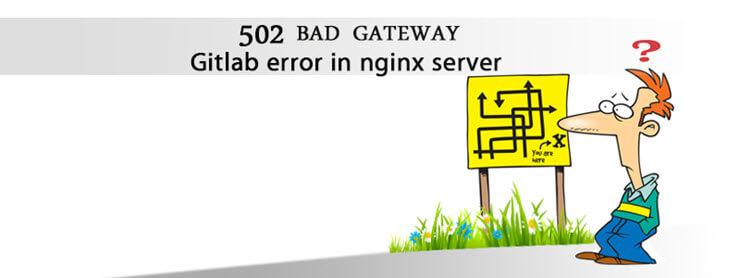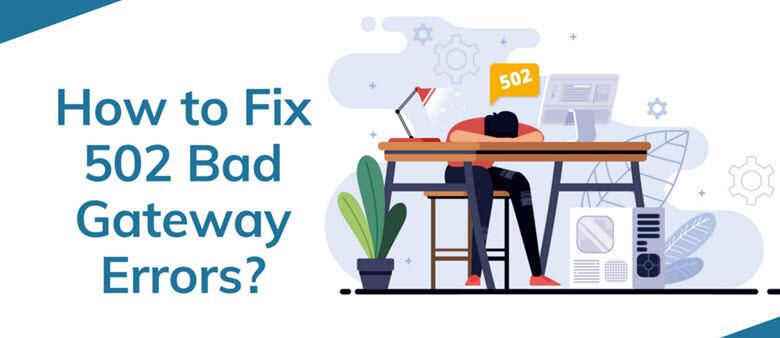502 bad gateway как исправить на телефоне
Иногда, во время работы в интернете, можно столкнуться с этой ошибкой.
Переводится как «плохой (ошибочный) шлюз».
Эта ошибка, как правило, возникает, когда пользователь повторно обращается к одним и тем же ссылкам.
Проблема в следующем:
Рассмотрим ошибку на примере.
Пользователь подал запрос на сервер. А сервер этот запрос обработал, но не так как требовалось, либо удалил из очереди.
Могут случаться сбои, когда сервер путается в приоритетности запросов и прекращает обработку.
После ошибки в обработке запроса, пользователю отправляются данные в виде надписи «502 Bad Gateway».
Главное, что должен знать пользователь — это не вирус.
- Неправильная работа прокси-сервера;
- Проблема с DNS-сервером;
- Проблема hosting-сервера, на котором размещен сайт.
Причины появления ошибки
1. Если сайт ранее работал, а теперь не открывается и выдает ошибку, то это может говорить о следующих причинах:
- Недостаток ресурсов сервера. Такая проблема может возникнуть, если не хватает оперативной памяти. Либо она используется нерационально;

- Слишком большое количество посетителей одновременно может привести к такой ошибке на сервере;
- Атака хакеров. Сервер обрабатывает огромное количество неправильных пакетов. Это приводит к его перегрузке. То есть такая же перегруженность, как в первом варианте. С тем исключение, что это делается намеренно;
- Возможно, речь идет об оверселлинге. Сервер размещает такое количество аккаунтов, на которое не хватает ресурсов в определенные самые загруженные моменты;
- Неверная структура сервера. Либо несовместимость некоторых программных решений;
- Сайт использует внешнее подключение. Если в источнике подключения возникают неполадки, то они автоматически переносятся и на сам сайт;
- Загрузка слишком объемных файлов. Если сайт загружен тяжелыми файлами. А соединение с сетью при этом плохое.
- Некорректная работа различных расширений и плагинов. Завершая работу, они не выдают код завершения своего состояния. Система nginx воспринимает внезапное завершение как ошибку.
Ошибка error 502 может появляться на определенную страницу, а не на весь сайт.
Устранение ошибки error 502 Bad Gateway
1Нужно попробовать повторно перезагрузить URL- адрес. Для этого можно использовать клавишу F5 либо нажать кнопку обновления браузера. Еrror 502 часто указывает на сетевую ошибку, которая может быть очень быстро устранена. Повторное обновление в таком случае окажется успешным. Так происходит довольно часто.
2. Закрыть все окна браузера и открыть новый сеанс. Снова попытаться открыть интересующую веб-страницу.
3. Стоит перезапустить программу браузера. Это может решить проблему.
4. Перейти на любой другой сайт. Ошибка в данном случае пропадет. А когда нагрузка на сервер уменьшится, можно будет посетить сайт, который запрашивался ранее. Возможно, не открываются любые страницы. Значит, надо обращаться к своему интернет-провайдеру.
5. Проверить подключение к интернету. Иногда необходимо усилить сигнал wi-fi.
6. Возможно, требуется перезагрузка компьютера или сетевого оборудования. Некоторые проблемы самого устройства и того, как оно подключено к сети, могут провоцировать ошибку 502. Особенно, если ошибка появляется на нескольких сайтах.
Рекомендуется перезапуск сетевых устройств: модемов, коммутаторов, маршрутизаторов.
7. Убедились в том, что доступ к интернету есть. Но, при попытке попасть на нужный сайт все — равно появляется ошибка «502 Bad Gateway».
Некоторые из них могут оказаться поврежденными или устаревшими.
Можно удалить из браузера все, а не только для этого сайта. В большинстве случаев это решает проблему.
8. Запуск браузера в режиме «инкогнито». Это означает, что браузер запустится со своими стандартными настройками. Они установлены по умолчанию. Надстройки и расширения никак не повлияют. Для Google Chrome переход в режим инкогнито осуществляется следующим образом: Ctrl+Shift+N.

Браузер Google Chrome в режиме инкогнито
Error 502 в режиме инкогнито больше не появляется? Ошибка выявлена. Это расширения и настройки браузера.
В данном случае, необходимо вернуть первоначальные настройки браузеру либо отключить некоторые расширения. Это поможет устранить неполадки.
9. Самый простой способ: просто подождать пока нагрузка на сервер уменьшится или администрация сервера решит проблему.
Во время серфинга страниц или сайтов в интернете используется какой-либо браузер.
Во время этого процесса, вся информация записывается на жесткий диск.
Это могут быть: картинки, текстовые файлы, любая информация, которую просматривал пользователь.
Все это хранится на винчестере компьютера в кэшах или куках (текстовых файлах).
Очистить кэш или удалить куки можно, используя несколько способов:
- Использовать возможности самих браузеров;
- Использовать сторонние приложения.
Важно отметить, что после проведенной чистки НЕ требуется перезапуск компьютера или переустановка браузера.
Процесс чистки немного отличается в разных браузерах.
Google Chrome
- Для начала нужно открыть «настройки»;
- В выпадающем меню найти кнопку «очистить историю»;
- Открывается новое окно с параметрами настроек. Сначала нужно установить период, за который будут удалены файлы. Рекомендуется выбрать «за все время».
В следующих четырех пунктах надо проставить галочки.
- Теперь остается только нажать «Очистить историю».
Firefox

Рубрика «приватность» в браузере Firefox
- В открывшемся окне выбрать «Удалить отдельные куки-файлы»;
- На этом этапе можно удалить вручную только один куки-файл, если известно, какой именно. В противном случае, удаляются все.
Opera
- Нужно нажать на логотип браузера в левом верхнем углу и выбрать там «История»;
- В правом верхнем углу появляется кнопка «Очистить историю посещений»;
- Появляется окно. Тут надо поставить галочки в первых четырех пунктах: история посещений, история загрузок, удалить файлы-куки и прочие данные сайта, и очистить кэш;
- Нажать на кнопку «Очистить историю посещений»под ними.
Internet explorer
- В меню необходимо выбрать пункт «Сервис» (для того, чтобы этот пункт был виден в меню, надо нажать Alt);
- Затем «Удалить журнал обозревателя»;
- В открывшемся окне можно выбрать только куки-файлы, установив напротив них галочку;
- Завершить процесс нажатием кнопки «Удалить».
Способ подходящий для любого браузера
Необходимо запустить браузер (тот, который надо очистить);
- Нажать одновременно клавиши на клавиатуре: Ctrl+Shift+Delete;

Комбинация клавиш Ctrl+Shift+Delete
- Откроется меню. В рубрике «Удалить» надо выбрать «Всё»;
- Поставить галочки напротив интересующих пунктов: кэш и куки;
- Нажать «Удалить сейчас». Процесс завершен.
Как удалить отдельные cookie файлы
- Запустить браузер на компьютере;
- Напротив адресной строки выбрать значок с тремя точками и нажать «Настройки»;
- Внизу страницы найти «Показать дополнительные настройки»;
- Перейти в раздел «Личные данные», там нажать кнопку «Настройки контента»;
- Выбираем «cookie»;
- Перейти в раздел «Все файлы cookie и данные сайтов». Тут надо найти название интересующего сайта;
- Справа от него нажать на значок Удалить.
Способ очистки при помощи программы Ccleaner
Возможно, у кого-то данная программа может быть уже установлена.
Поскольку ее также используют для очистки операционной системы Windows.
Это позволяет освободить ОС от всего лишнего и ускорить работу компьютера.
Если данной утилитой не доводилось пользоваться, ее необходимо скачать и установить.
Скачивать рекомендуется только с проверенных сайтов. Данная утилита является бесплатной.
- Необходимо закрыть браузер и запустить установленное приложение;
- Перейти в рубрику «Очистка»;
- Откроется новое окно, в котором надо выбрать закладку «Приложения»;
- Там будут указаны установленные на компьютере браузеры. Для каждого из них (либо только для того, который надо очистить) необходимо отметить галочками пункты, которые надо выполнить;
- Теперь нажать кнопку Анализ;
- Далее программа ищет файлы, которые подлежат удалению. Когда они будут найдены, нужно нажать кнопку Очистка.
Использование данной программы рекомендуется, если работа компьютера замедлена и ему необходимо освободиться от лишней информации.
В противном случае, можно удалять куки-файлы непосредственно через браузер.
Когда браузер чист, можно еще раз попробовать зайти на интересующий сайт.
Если снова появляется error 502, то проблема, наверняка на сервере сайта, который выдает ошибку.
Как очистить кэш браузеров на мобильном телефоне
Ошибка error 502 может появиться не только на персональном компьютере.
То же самое может произойти с любым устройством, на котором есть выход в интернет. Например, на телефоне.
Алгоритм действий для телефона такой же.
1. Очистка кэша для Android:
- Необходимо выбрать используемый браузер: Яндекс Браузер, Google Chrome, Mozilla Firefox, Opera Mobile;
- Нажать значок в виде вертикально расположенных трех точек на панели браузера. Если значок отсутствует, нажать кнопку Меню на корпусе смартфона;
- Выбрать пункт «Настройки»;
- Перейти в раздел «Конфиденциальность»;
- Выбрать строку «Очистить данные»;
- Включить опцию «кэш»;
- Далее отключаем все остальные опции (если целью является только очистка кэша браузера);
- Теперь нажать кнопку Очистить данные;
- Подтвердить удаление данных.
2. Очистка кэша для IOS:
- Выбрать используемый браузер: яндекс браузер, Safari, Opera mini;
- Найти значок в виде трех горизонтальных полос. Затем выбрать значок в виде колесика (настройки);
- Далее перейти в раздел «Конфиденциальность»;
Очистка КЭШа для IOS
- Нажать строку «Очистить данные»;
- Включить опцию кэш;
- Отключить все остальные опции;
- Нажать на «Очистить данные»;
- Подтвердить очистку данных.
3. Очистка кэша для Windows Phone:
- Для начала, необходимо выбрать используемый браузер: Internrt Explorer, Edge;
- Нажать на значок в виде трех горизонтальных точек на панели браузера, внизу экрана;
- Далее следует выбрать пункт «Настройки»;
- Затем «Удалить журнал»;
- И, наконец, нажать кнопку «Удалить».
4. Существует возможность, при необходимости, запрещать или разрешать файлы-куки
Но, это может принести некоторые неудобства.
Например, при использовании сайтов, на которых надо входить в аккаунт.
Для этого необходимо:
- Открыть приложение Chrome на устройстве Android;
- Справа, напротив адресной строки нажать на значок с тремя точками;
- Выбираем пункт «Настройки»;
- Выбрать «Настройки файлов» и перейти в «Файлы куки»;
- Теперь нужно установить переключатель в нужное положение;
- В пункте «Разрешить сторонним сайтам сохранять файлы cookie».
Что такое error 502 с точки зрения сервера
Хакерская атака влияет на работу оборудования и его ресурсов. Если такое произошло, хостер вынужден восстановить прежний порядок, и делает это.
- Одним из способов восстановить ситуацию является бэкап. Хорошо, если он снимается регулярно. Но, в небольших компаниях это делают не всегда.
- Для удобства можно внедрять RAID массив. Он сочетает несколько серверных HDD. При этом, объединяет их в один раздел. Таким путем, данные с одного диска копируются сразу еще на 2. Это позволяет сохранить информацию.
- В некрупных компаниях важную роль играет персонал. Речь идет о квалификации сотрудников. Можно пользоваться временными услугами компетентного специалиста. Можно также использовать специальную защиту
DDoS (хакерская атака) что это и к каким последствиям ведет
1. DoS (Denial of Service)— это направленная атака на систему. Целью является сбой в работе.
Если говорить простым языком, то на сервер искусственно создается такая нагрузка, при которой пользователи не в состоянии получить доступ к ресурсам.
2. DDoS (Distributed Denial of Service).

Пример атаки DDoS
Также атака на систему, которая отправляется с очень большого количества компьютеров.
Цель в данном случае такая же. Привести систему к нерабочему состоянию.
Каждое устройство отправляет большое количество пакетов с запросами к ресурсу.
В результате, система больше не в силах поддерживать работу сервисов, которые у нее обслуживаются.
Вследствие этого, пользователи теряют возможность зайти на сервер или подключиться к сайту.
Это тот самый случай, когда на своем экране пользователь видит error 502 Bad Gateway.
3. Для собственника ресурса это чревато недополучением прибыли, так как система простаивает.
4. Меры по предупреждению DdoS. Для защиты сервера используют различные инструменты.
Перед редактированием необходимо создать резервные копии. Для этого в командной строке консоли необходимо ввести команду
Следом сразу же указать полное имя файла, который будет копироваться. И, через пробел, написать название файла-копии.
Для большей безопасности так же желательно, чтобы как можно меньше данных о системе было известно посторонним.
Информация о версии системы повышает шансы злоумышленника на удачную атаку.
- Установка и настройка Mod_Security. Еще один способ защиты от атаки — это установка модуля mod_security для Apache и установка в нем необходимых фильтров. После внесения необходимых изменений необходимо перезапустить Apache, чтобы они стали активны. При любых настройках не стоит забывать о балансе между нужной производительностью сервера и его защитой от атак.
- Настройка связи Apache+nginx. Это позволит усилить безопасность системы.
5. Если атака уже идет, необходимо проанализировать логии. Благодаря этому определить, кто и в каком направлении ведет атаку. Также определить преобладающий тип трафика. Для этого можно использовать, например, программу tcpdump. Благодаря ей можно узнать какой тип запросов присылается чаще всего, также ip-адреса, с которых они были отправлены.
Когда ip-адреса определены точно, их необходимо заблокировать.
Существуют также специальные платные системы защиты.
Например:
- CloudFlare,
- Comodo,
- Cisco,
- Wanguard
Действия администратора сайта в случае ошибки error 502
Как правило, ошибка error 502 Bad Gateway отправляется системой ngnx.
То есть, ngnx используется как frontend сервера и php-fpm или apache в качестве backend сервера.
В данном случае backend-сервер отказал и надо сделать его вновь работоспособным. Чтобы быстро восстановить обслуживание, рекомендуется:
1. Перезагрузить Apache или php-fpm. Он может подвисать из-за слишком большой нагрузки.

2. Проверить, как работают вспомогательные службы (MySQL и Memcached). В редких случаях они могут стать причиной появления ошибки 502 Bad Gateway.
3. Если какой-либо из сервисов не запускается, необходимо проверить достаточно ли свободного места на диске сервера. Сделать это можно при помощи команды df-h. Если места недостаточно, необходимо в срочном порядке его освободить и перезагрузить все службы.
4. Узнать степень загрузки сервера, используя команду top. Если показатель la слишком высокий (больше 10), то необходимо выполнить перезагрузку сервера полностью. Для этого использовать команду reboot.
5. Необходимо следить за своевременным обновлением всех файлов сайта (плагинов и тем).
6. Также проводить аудит серверного программного обеспечения и вовремя обновлять модули.
Рекомендации
1. Провести анализ нагрузки, которую получает сервер. В том числе в момент появления ошибки. Если становится очевидно, что это недостаток оперативной памяти, то ее количество надо увеличить.
2. Если ошибка error 502 появляется регулярно, необходимо проверить, как настроены лимиты на количество php- cgi процессов. Их неправильная настройка приводит к нестабильному состоянию сервера.
3. При возможности, уменьшить больше количество запросов к внешним ресурсам сети. Установить в настройках ограничения для их загрузки и на время их ответа. Это поможет выявить проблему. Далее нужно принять меры для ее решения.
4. Если сайт размещается на виртуальном хостинге (рис.9) и есть основания сомневаться в правильной настройке конфигураций сайта. Либо все очень похоже на оверселлинг. В таком случае, стоит подумать о смене хостинга.
5. Если данная ошибка возникает не у пользователя, а у владельца сайта, необходимо обратиться к техподдержке хостинг- провайдера для устранения ошибки.
Выводы
В случае появления error 502 Bad Gateway следует помнить, что это не вирус и данная ошибка не представляет опасности для устройства пользователя.
Необходимо определить кроется ли проблема в настройках компьютера либо это имеет отношение к серверу.
Исходя из вывода, предпринимать необходимые действия.
Для владельцев сайтов или серверов, позаботиться о безопасности.
А также обеспечить систему необходимым объемом оперативной памяти и ресурса.
Ошибка 502 Bad Gateway указывает, что сервер, с которым пытался соединиться ваш компьютер или смартфон, получил неверный ответ сервера уровнем выше. Чаще всего это происходит из‑за проблем в работе DNS, прокси или хостинга.
Идите от простого к сложному — и в какой‑то момент ошибка, возможно, исчезнет.
Проверьте подключение к интернету
Посмотрите, у всех ли отображается ошибка 502
Если другого гаджета под рукой нет, можно воспользоваться онлайн‑сервисами. Они покажут, доступен ли сайт у других пользователей:
Обновите страницу
Иногда разработчики устанавливают определённый лимит на число запросов к сайту за конкретный промежуток времени — минуту или секунду. Если вы пытаетесь зайти на популярную страницу и видите ошибку 502, то, возможно, слишком много пользователей делают то же самое.
Если причина ошибки заключается именно в этом, поможет простое обновление страницы. Можно нажать на кнопку с круглой стрелкой в браузере или F5 на клавиатуре.
Попробуйте другой браузер
Если видите ошибку 502 только на одном устройстве, возможно, дело в настройках конкретной программы. Откройте сайт в другом браузере: порой это решает проблему.
Отключите плагины и расширения в браузере
Нередко браузерные плагины и расширения, особенно для работы с прокси- и VPN‑сервисами, блокируют доступ к отдельным сайтам, и возникает ошибка 502. Попробуйте отключить их и снова зайти на страницу. Если у вас запущены приложения для прокси или VPN, закройте и их.
Очистите кеш браузера
Возможно, в кеше вашего браузера содержатся неверные данные, из‑за них при попытке открыть сайт возникает ошибка 502. Если очистить кеш, проблема может решиться.
Вот как это сделать в Chrome.
- В настройках перейдите к разделу «Конфиденциальность и безопасность» и выберите пункт «Очистить историю».
- Поставьте галочки напротив второго и третьего пунктов: «Файлы cookie и другие данные сайтов», «Изображения и другие файлы, сохранённые в кеше».
- Затем нажмите «Удалить данные».
Инструкции для остальных браузеров ищите здесь.
Очистите кеш DNS
В Windows 10
- Чтобы вызвать консоль, напишите cmd в окне поиска меню «Пуск».
- В открывшемся окне введите команду ipconfig /flushdns и нажмите Enter.
В Windows 7
- В консоли введите команду ipconfig /flushdns и нажмите Enter.
- Затем там же выполните команды net stop dnscache и net start dnscache, чтобы перезапустить службу DNS‑клиента.
В macOS
- Нажмите на иконку поиска в правом верхнем углу и напишите «Терминал».
- В открывшемся окне терминала введите команду sudo killall -HUP mDNSResponder; sleep 2;.
В Linux
- Запустите терминал сочетанием клавиш Ctrl + Alt + T или из основного меню.
- В открывшемся окне введите команду sudo service network‑manager restart и нажмите Enter. Это точно работает на Ubuntu и иногда на других дистрибутивах. Альтернатива — команды sudo systemd‑resolve —flush‑caches или sudo /etc/init.d/nscd restart.
Возможно, в определённых дистрибутивах потребуется запуск других команд и служб.
Перезагрузите роутер
Зайдите в консоль управления маршрутизатором и найдите соответствующий пункт. Или отключите питание устройства на 10–15 секунд, а затем снова подключите его к электросети.
Измените DNS‑сервер по умолчанию
В настройках роутера укажите адреса публичных DNS‑серверов. Например, можно вписать IPv4 для Google Public DNS: 8.8.8.8 или 8.8.4.4. Или, если ваш сервер поддерживает IPv6, задайте адреса 2001:4860:4860::8888 и/или 2001:4860:4860::8844.
Зайдите позднее
Возможно, с вашей стороны ничего нельзя сделать — особенно если ошибка 502 появляется не только у вас. В такой ситуации единственный выход — попробовать зайти на сайт позже.
Сообщите администратору
Если у вас есть контакты администратора сайта, расскажите ему об ошибке 502. Возможно, он ещё не в курсе проблемы и, соответственно, пока не решает её.
Если ошибка 502 появляется при загрузке вашего сайта, попробуйте выполнить эти действия одно за другим, пока проблема не исчезнет.
Проверьте журнал ошибок
Отключите или удалите свежие плагины и компоненты
Иногда установка новых компонентов и плагинов на сайт приводит к конфликтам. В результате ресурс не работает, как нужно, а пользователи видят ошибку 502 у себя в браузерах.
Если вы недавно обновляли сайт, попробуйте удалить свежеустановленные компоненты. Действуйте пошагово и после каждого изменения проверяйте, не исчезла ли ошибка.
Попробуйте отключить анти‑DDoS
Часто хостинги предлагают готовые инструменты, которые предупреждают DDoS‑атаки на сайт. Такие решения перенаправляют трафик от посетителей на специальные серверы. Там DDoS‑запросы отделяются от реальных, трафик очищается, оптимизируется и передаётся вашему ресурсу.
Но если в этой цепочке что‑то идёт не так, возникает ошибка 502. Попробуйте временно отключить анти‑DDoS — иногда после этого проблема исчезает.
Увеличьте количество ресурсов
Причиной ошибки 502 может быть нехватка мощностей хостинга, на котором размещается ваш сайт. Особенно это характерно для виртуальных серверов.
Если при работе сайта вы выходите за рамки ограничений тарифного плана, хостинг разрывает соединение. Обычно информацию об этом можно найти в логах. В таком случае нужно арендовать сервер с большим количеством процессоров и оперативной памяти.
Попросите помощи
Поищите решение проблемы в FAQ вашего хостера или на Stack Overflow. Высока вероятность, что вы не первый, кто столкнулся с такой ситуацией, и готовый рецепт уже описан в деталях.
Если же советы из интернета не работают, создайте свою тему на форуме или попросите помощи у более опытных коллег. Возможно, они подскажут что‑то дельное.
Если и это не помогло, возможно, стоит обратиться за консультацией к специалисту — сотруднику вашего хостинга или эксперту по движку вашего сайта. Они проанализируют проблему комплексно, найдут её причину и избавят от ошибки 502.
Что такое ошибка 502 Bad Gateway?
Как и при ошибках 404 , дизайнеры веб-сайтов могут настроить способ отображения ошибки 502. Таким образом, вы можете увидеть разные 502 страницы. Веб-сайты также могут использовать несколько разных названий ошибки.
Например:
Обновите страницу
Обновление страницы то, что нужно попробовать при любой ошибке. Часто ошибка 502 временная, и простое обновление может пустить вас на сайт. Большинство браузеров используют клавишу F5 для обновления, а также предоставляют кнопку «Обновить» где-то в адресной строке.
Проверьте доступность сайта в мире
В России нет доступа ко многим сайтам, даже если они не находятся в списке блокировок, то возможно попали в тот список IP адресов, который попадает в список блокировки Телаграмм. Как с этим справится, я рассказывал в этой статье.
Вот два сервиса, которыми я пользуюсь, чтобы понять доступен ли сайт
Оба работают почти одинаково. Введите URL-адрес, который вы хотите проверить, и получите результат. Если UP, то сайт доступен.

Если сайт недоступен для всех, то продолжать искать причину на своем компьютере смысла нет. В противном случае читаем дальше.
Попробовать другой браузер
Очистить кеш браузера и файлы cookie
Введите эту строку chrome://settings/clearBrowserData в Браузере Google Chrome или найдите соответствующий пункт в настройках. Проверьте галочки напротив пунктов удаления.

Проверка плагинов и расширений
Если вы используете расширения в своем браузере, возможно, что одно или несколько расширений вызывают проблему. Попробуйте отключить все ваши расширения, а затем получить доступ к веб-сайту. Если после этого ошибка исчезнет, тогда точно расширение. Включить плагин один за другим, чтобы найти виновника.
Перезагрузить устройства
Если все перечисленные действия не помогли, остается одно, перезагрузить компьютер и маршрутизатор. Если и после этого ничего не заработает, тогда остается только ждать.
Активные пользователи интернета нередко встречаются с разного рода ошибками, связанными с работой сервера, DNS, хостинга и так далее. Сегодня мы поговорим о 502 Bad Gateway, что это значит и как с ней бороться. Обычно оповещение об этой проблеме возникает при повторном обращении к одному и тому же ресурсу и ограничивает просмотр сайта.
502 Bad Gateway, что это значит
Дословный перевод ошибки с английского языка означает «Плохой шлюз». Таким образом, получается, что данная проблема связана с работой сервера и никак не зависит от действий пользователя.

Как правило, такую ошибку отдают ресурсы в ответ на обращение в случае, если имеются проблемы с работой прокси, DNS или хостинг-сервера. Собственно, все ошибки серии 5ХХ означают, что трудности возникли на стороне сервера. Причём чаще всего надпись на белом экране появляется именно при повторном обращении к определённому ресурсу.
Причины возникновения ![502 Bad Gateway]()
Ошибка 502 Bad Gateway, что это значит стало понятно. Разберёмся какие могут быть причины для её возникновения. Несмотря на то что такая информация больше будет полезна владельцам серверов и сайтов мы углубимся в подробности.
Ещё один вариант развития событий, следствием которой становится ошибка 502 Bad Gateway — DDoS-атака на конкретный сервер сайта. Это та же разновидность перегруженности, но спровоцированная искусственным путём. Как правило, такие атаки специально заказываются конкурентами. На сервер с помощью ботов отправляется огромное количество запросов, которые он не способен обработать. Вследствие чего сервер падает, а посетитель ресурса задается вопросом, 502 Bad Gateway что это значит.
Как бороться
Как уже упоминалось выше, ошибка вызвана проблемами со стороны сервера. От пользователя мало что зависит, в связи с этим чаще всего единственным вариантом решения проблемы становится ожидание. Техническая поддержка ресурса решить проблему и доступ на сайт возобновится.
Чтобы успокоить себя и с чистой совестью ожидать починки сервера зная, что пользователь со своей стороны сделал все возможное для устранения ошибки, нужно предпринять следующие меры.
Для тех, кто не знает, как очистить куки-файлы в своем браузере предлагаем краткую инструкцию.
- Если вы пользуетесь браузером «Интернет Эксплорер», то нажмите значок шестерёнки в верхнем правом углу страницы и в разделе безопасность выберите пункт «Удалить журнал браузера». Откроется диалоговое окно, в котором пользователю предложат выбрать что именно он хочет удалить. Отметьте нужные пункты и нажмите «Удалить».
- Для тех, кто предпочитает Яндекс-браузер инструкция, следующая. Нажмите на сэндвич из трёх горизонтальных линий, расположенный сразу после перечня открытых вкладок. Выберите дважды пункт «История». Тут можно отметить и удалить данные выборочно. Для полной очистки выберите в основном меню раздел «Дополнительно» и нажмите «Очистить историю».
- Пользователи Google Chrome должны выбрать в главном меню раздел «История». Затем на открывшейся странице развернуть боковую панель и выбрать команду «Очистить историю».
Для всех остальных браузеров план действий будет примерно аналогичным. В настройках нужно найти раздел истории и очистить её вместе с куки-файлами, полученными от посещённых ресурсов.
Если ничего не помогло ![error 502]()
Если вы проделали все вышеперечисленные действия. Подождали некоторое время, позвонили провайдеру и убедились, что c интернетом у вас все в порядке, при этом ERROR 502 так и весит у вас в браузере, то пробуем выполнить следующие действия, которые я опишу ниже.
Запускаем браузер в режиме Инкогнито
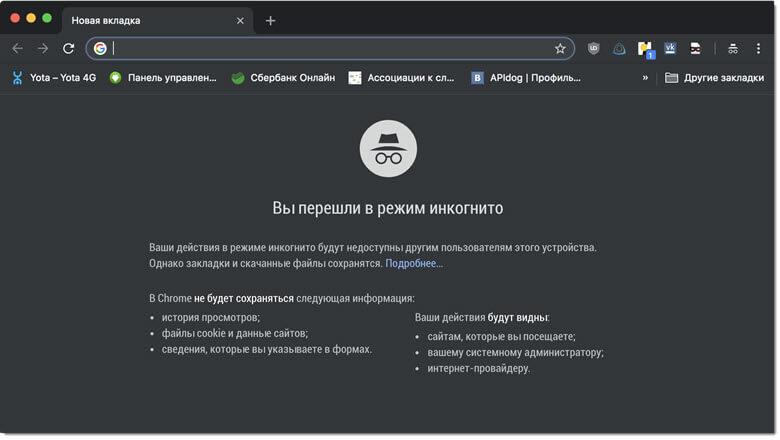
В данном режиме браузер стартует с настройками по умолчанию. Соответственно, в этот момент отключены все плагины и расширения, способные повлиять на работу.
Например, для браузера Google Chrome инкогнито запускается сочетанием клавиш Ctrl+Shift+N.
Если вам помог данный совет и error nginx bad 502 больше не появляется, то следует выполнить сброс настроек браузера. Скорее всего виновато какое-то не корректно работающее расширение.
Чистим cookie в браузере.
Многие пользователи писали, что иногда ошибка 502 исчезает после чистки куки браузера. Выше в статье я приводил вам ссылки на инструкции по разным браузерам. Но не все из вас внимательно читают инструкции, поэтому дополню данное руководство.
Яндекс Браузер
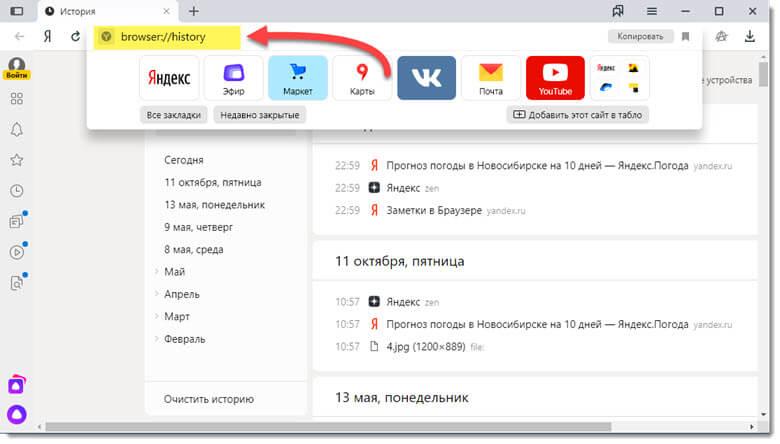
Для фанатов данного браузера, чтобы устранить неполадки нужно прописать в адресной строке путь browser://history и щелкнуть клавишу «Enter».
Откроется страница с историей посещений вами различных веб страниц. Чтобы все очистить жмем кнопку «Очистить историю».
В появившемся окне выбираем «За все время» и отмечаем галочкой пункт «Файлы cookie и другие данные сайтов и модулей».В заключении жмем кнопку «Очистить».
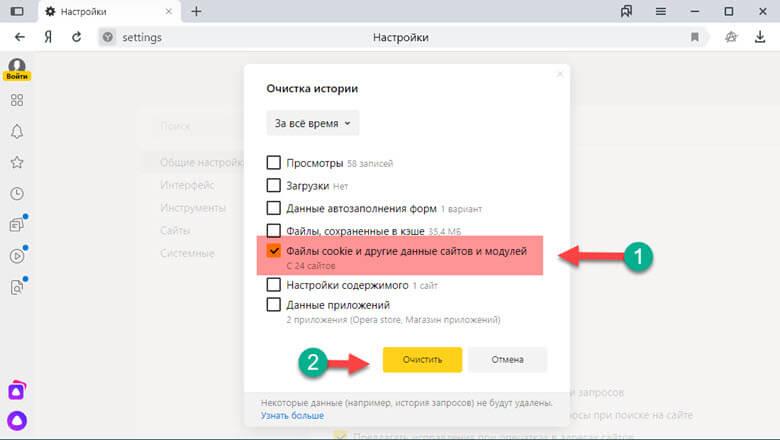
Google Chrome
Пользователи Chrome смогут победить ошибку nginx bad сделав следующее.
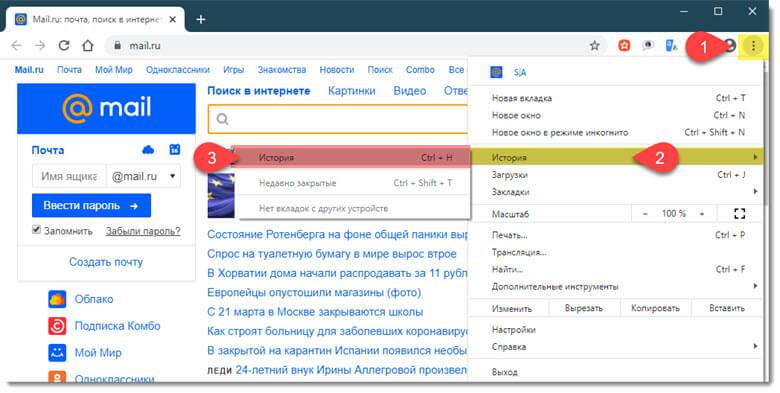
Открываем выпадающее меню браузера, для этого нажимаем кнопку в виде 3 точек, находящуюся в правом верхнем углу и выбираем пункт «История».
Для быстрого доступа можно нажать сочетание клавиш «Ctrl+H».
В открывшемся окне настроек жмем кнопку «Очистить историю». Далее появится еще одно окно в котором нужно выбрать диапазон «За все время» и отметить пункт «Файлы cookie» и другие данные сайтов.
В заключении жмем кнопку «Удалить данные»
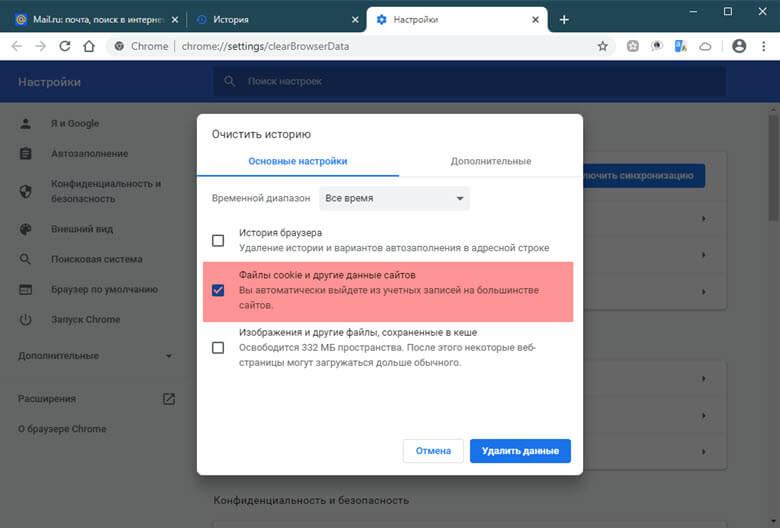
Браузер Opera
Если Вы пользуетесь данным Web обозревателем, то для очистки истории, как и в браузере Chrome достаточно нажать сочетание «Сtrl+H» .
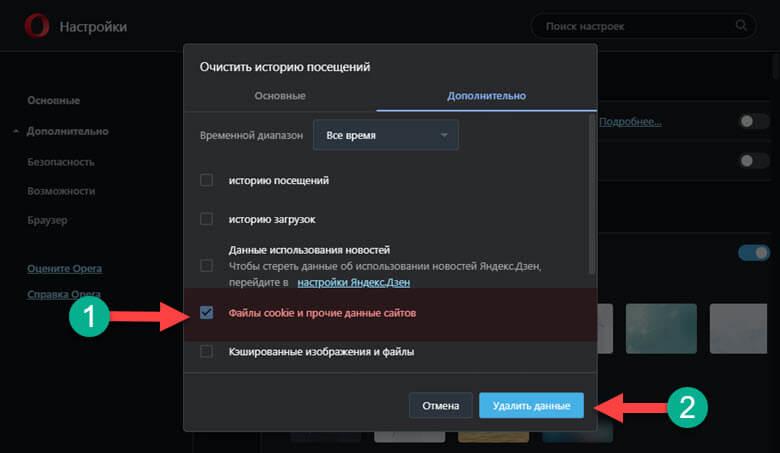
Откроется окно, в котором нужно выставить настройки, как показано на скриншоте ниже и нажать на кнопку «Удалить данные».
Internet Explorer
В данном браузере ошибку 502 можно победить, проделав следующие манипуляции.
Открываем меню «Сервис», для этого в правом верхнем углу жмем на кнопку в виде «Шестеренки».
Для ленивых: жмем сочетание клавиш на клавиатуре «Ctrl» + «Shift» + «Del».
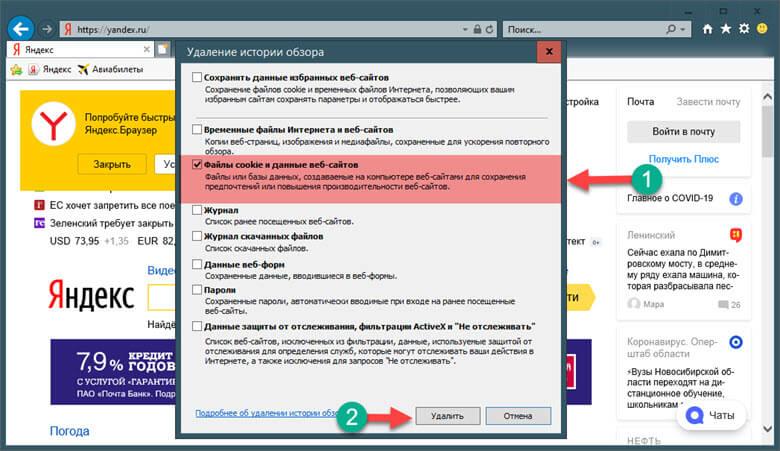
В открывшемся окне ставим галочку напротив пункта «Файлы cookie и данные веб-сайтов» и жмем кнопку «Удалить».
Mozilla Firefox
В Firefox, так же все делается элементарно. Открываем меню, нажав на кнопку в виде трех полосок, в правой верхней части браузера.
В выпадающем списке выбираем пункт «Библиотека» далее открываем меню «Журнал» и щелкаем по пункту «Удалить историю».
Рекомендации для владельцев ресурса
- Проанализируйте нагрузку, которая выдерживается сервером в штатном режиме и показатели при падении. Если нагрузка на оперативную память наблюдается, то необходимо ее добавить. Так как это один из важных узлов, обеспечивающих своевременную обработку информации.
- Если ошибка выскакивает слишком часто, то проверьте корректность установки лимитов на количество php-cgi процессов. Именно ошибочная конфигурация в этом моменте способствует выводу сервера из строя.
- Попробуйте сократить количество запросов к внешним ресурсам. Также может помочь установка ограничения на временной интервал ожидания ответа и загрузки.
- Если для сайта используется виртуальный сервер, то при частых повторениях ситуации лучше сменить провайдера.
Читайте также: